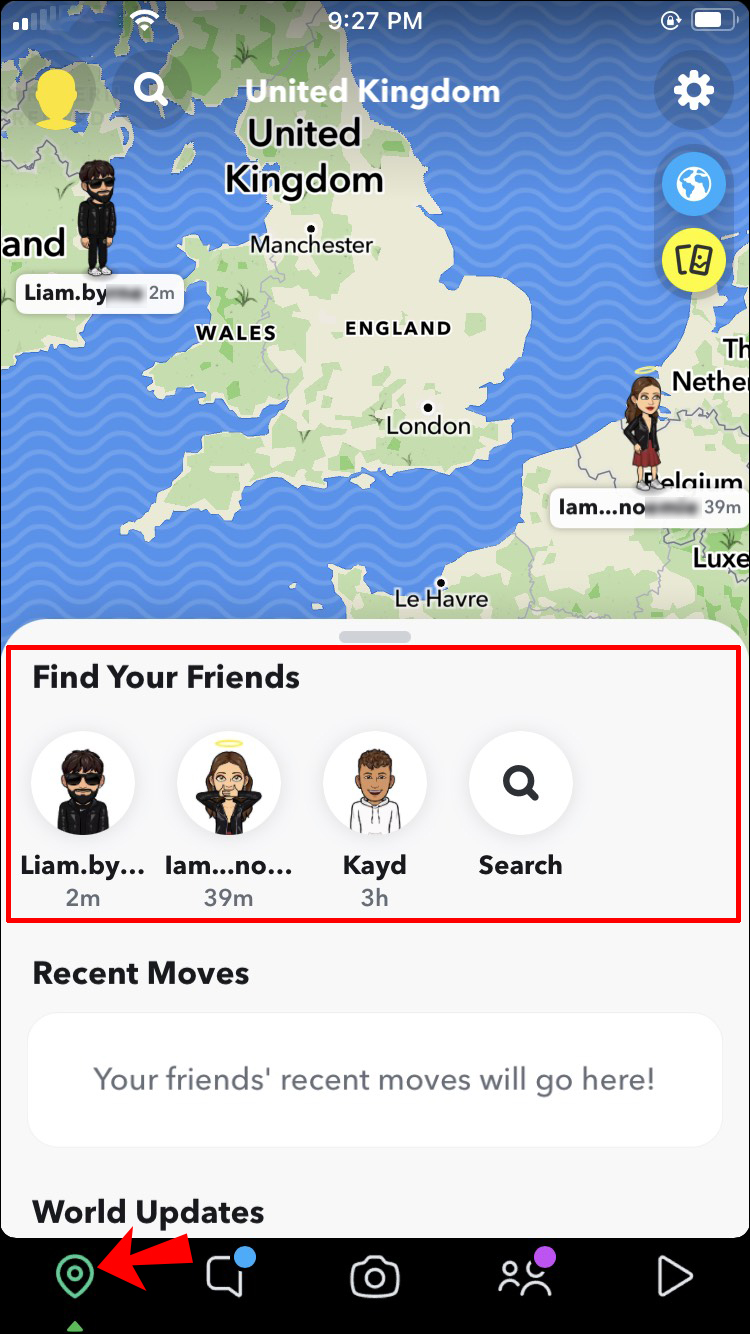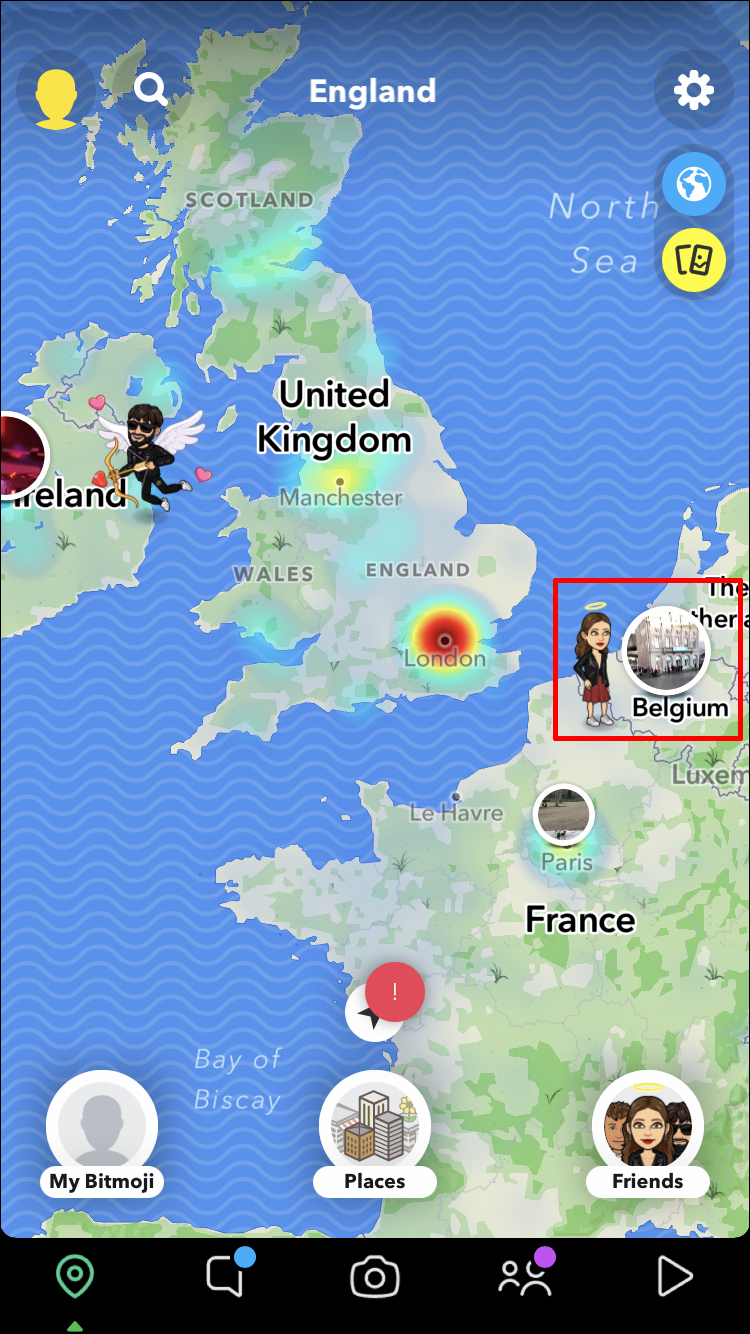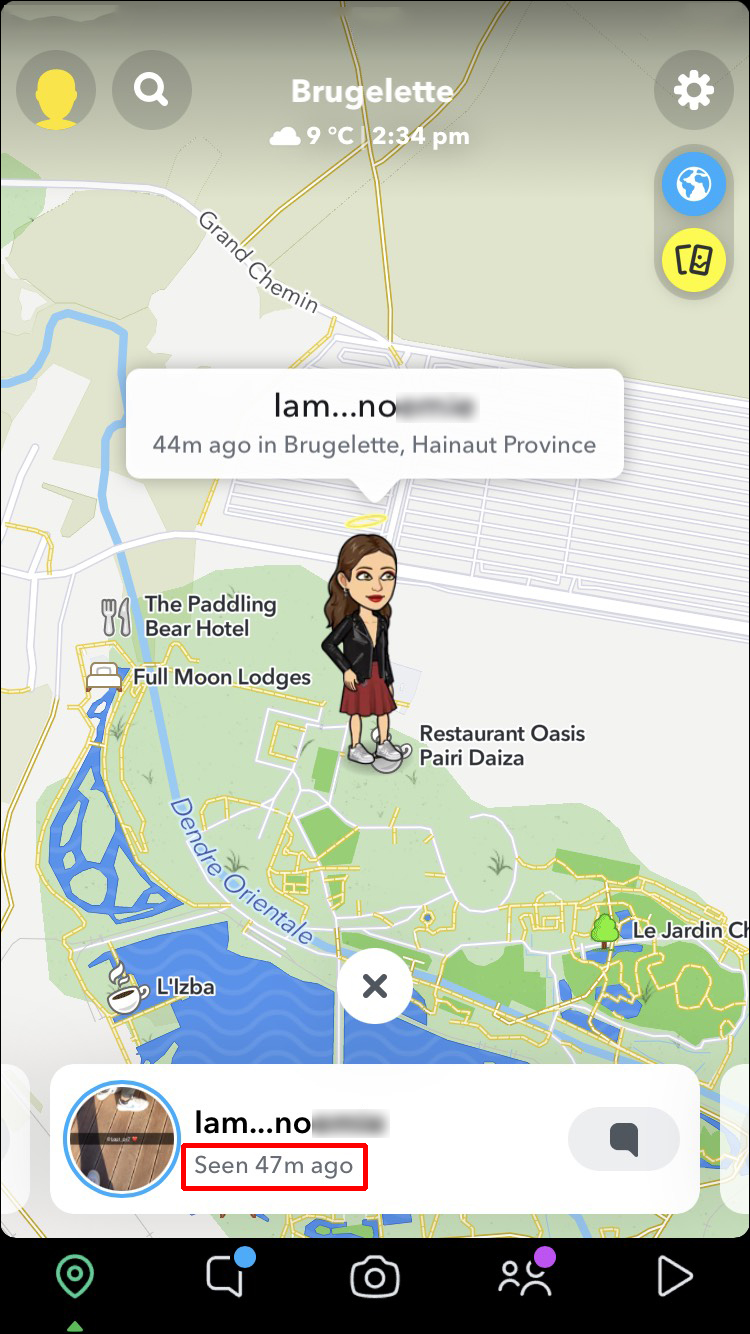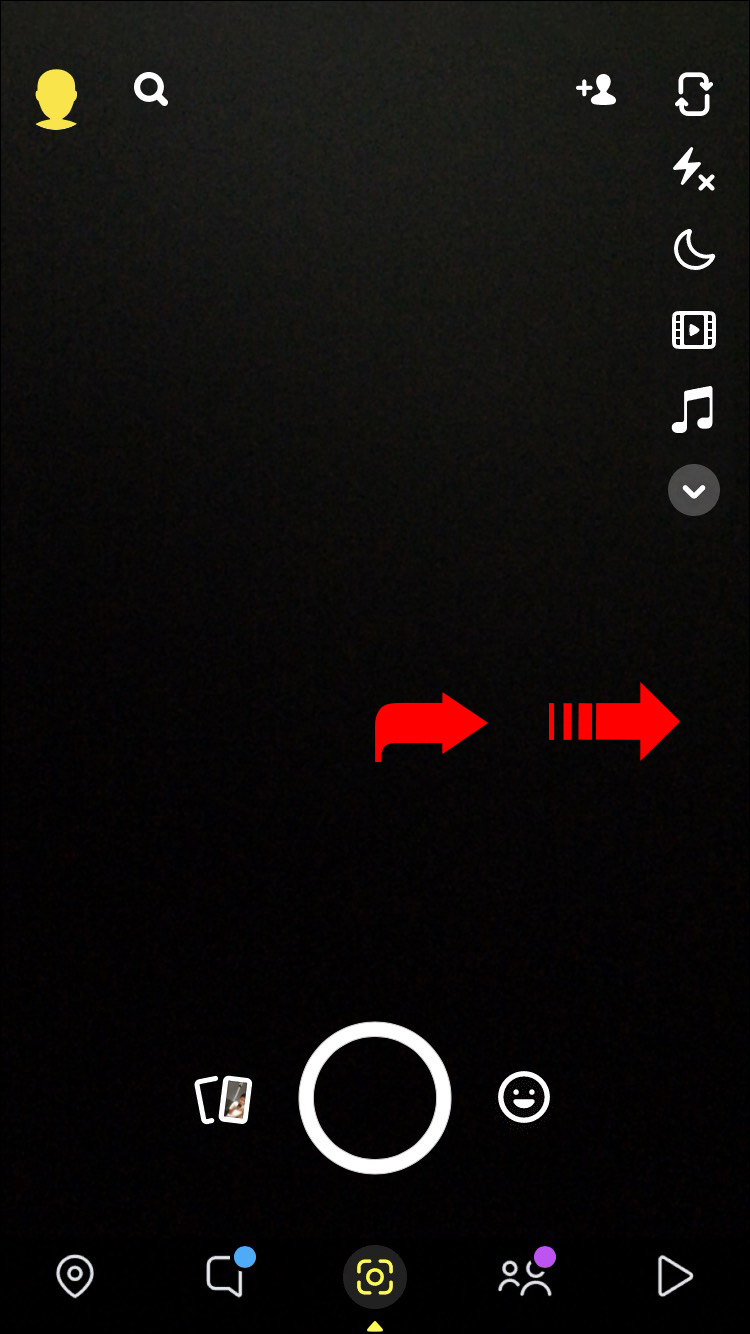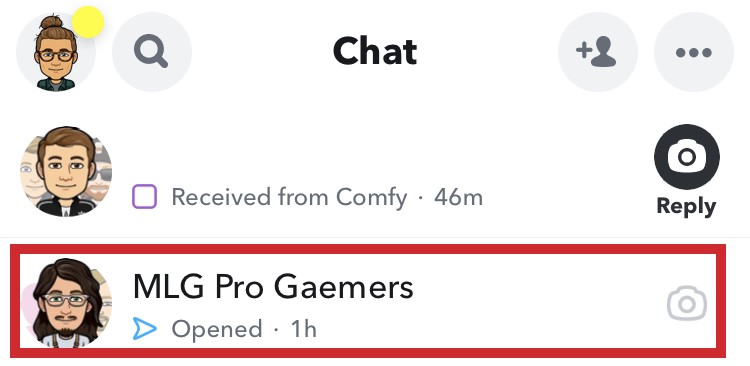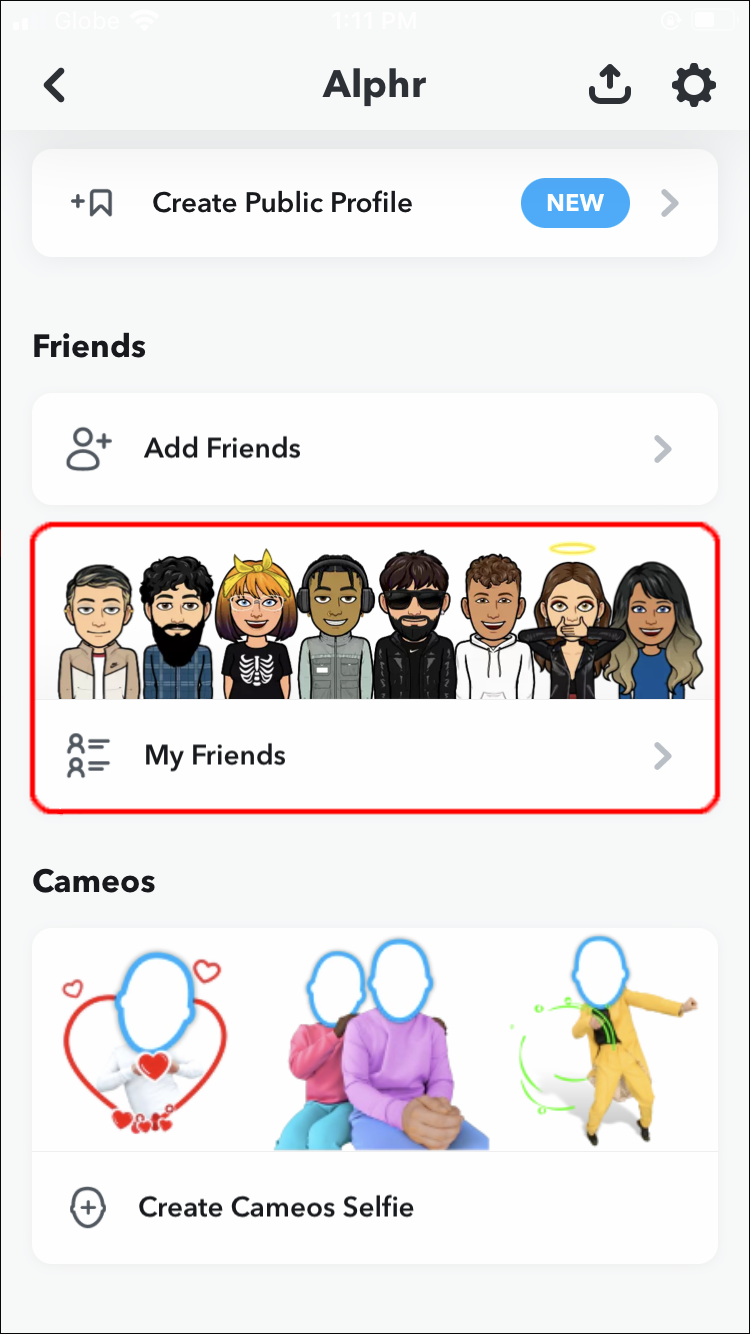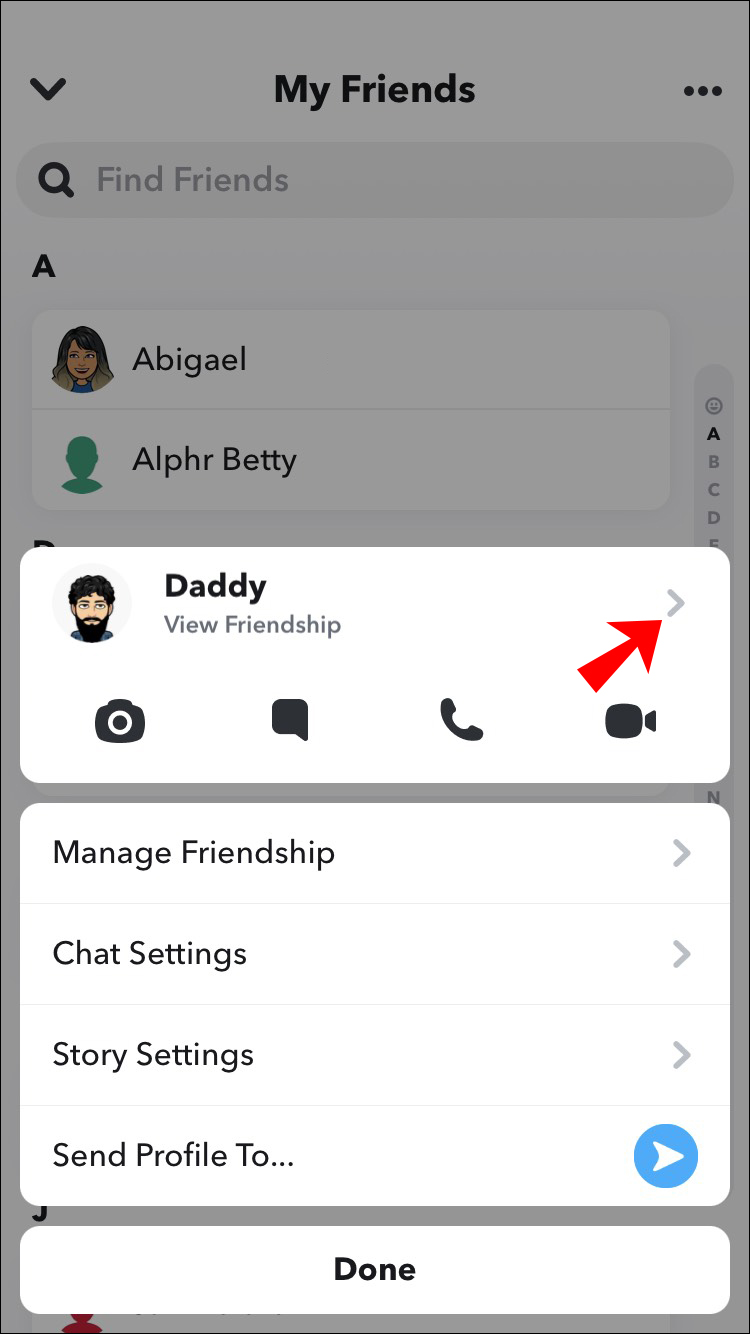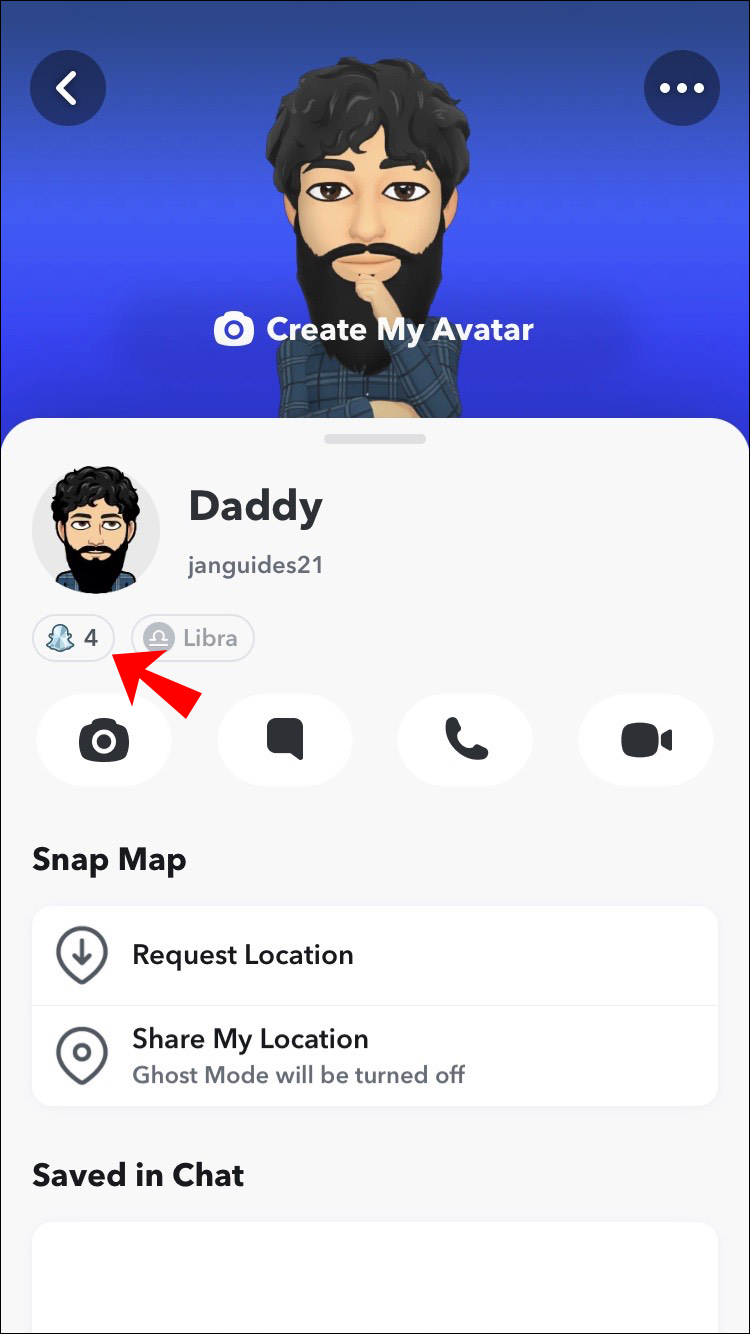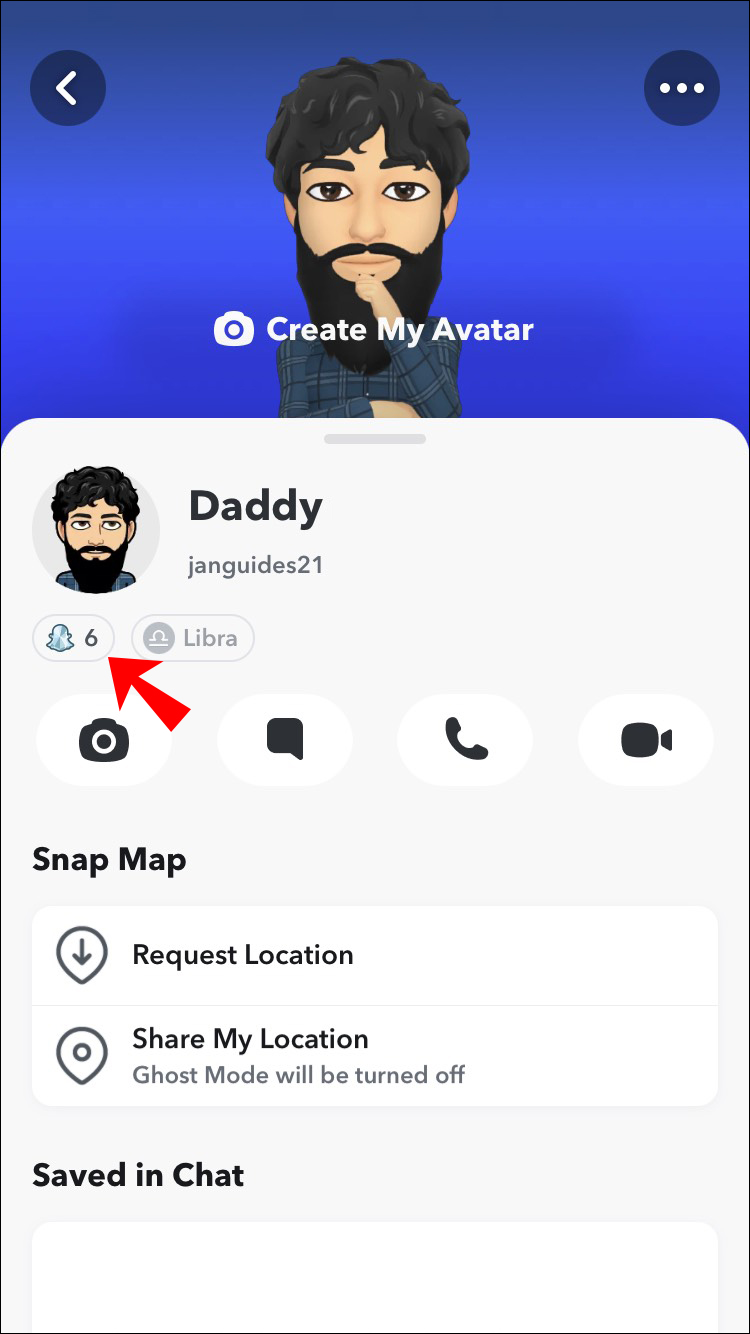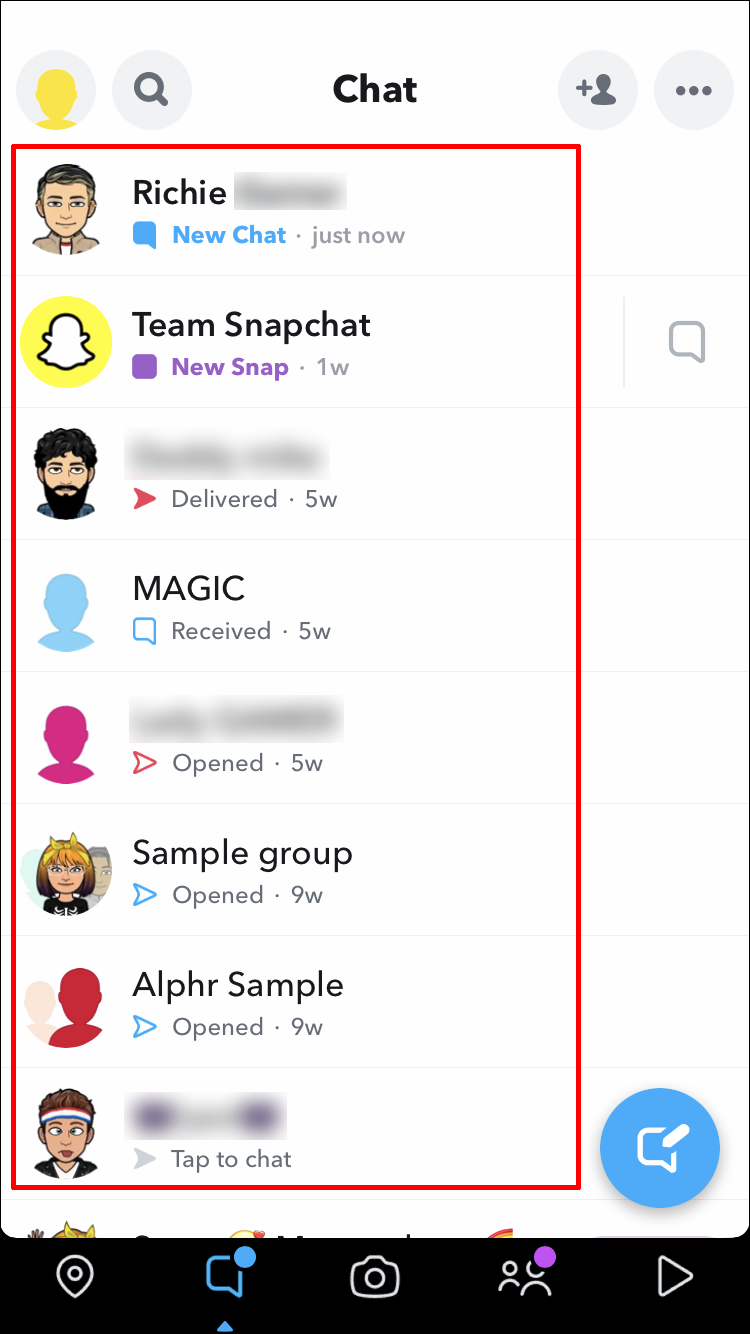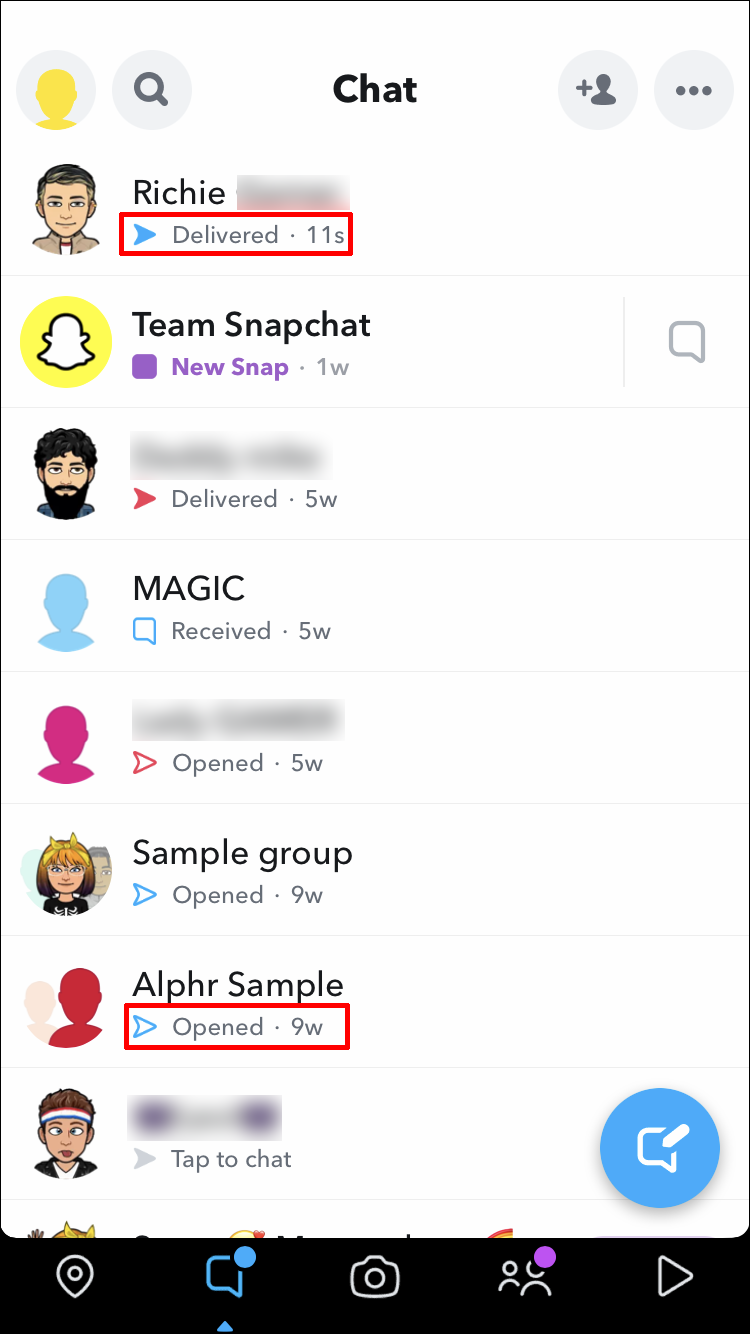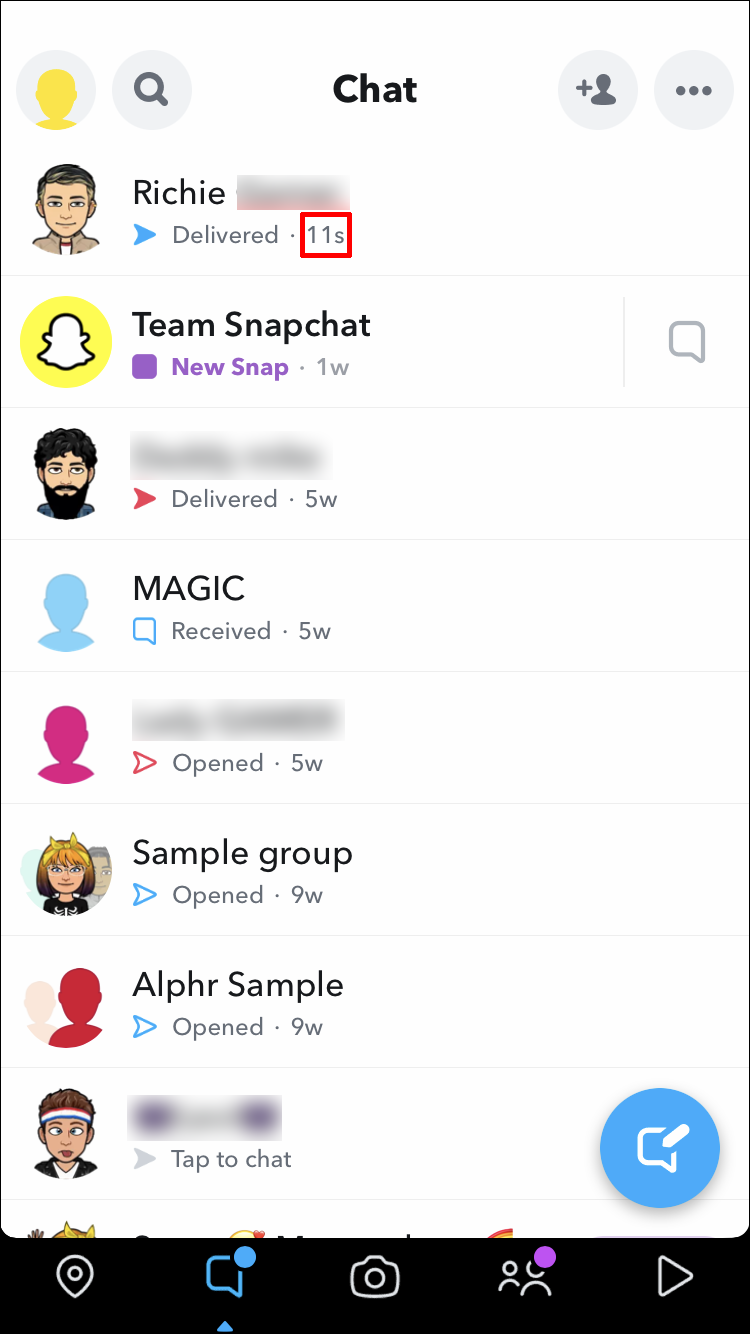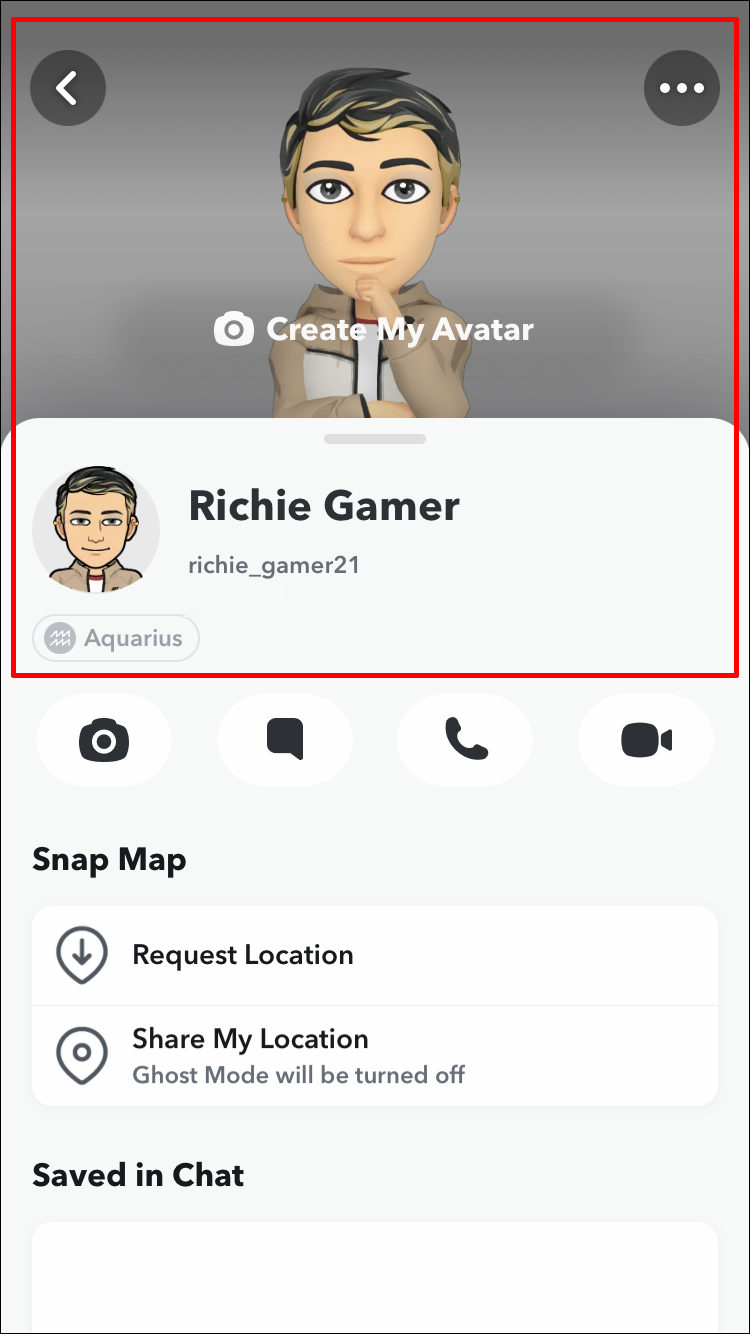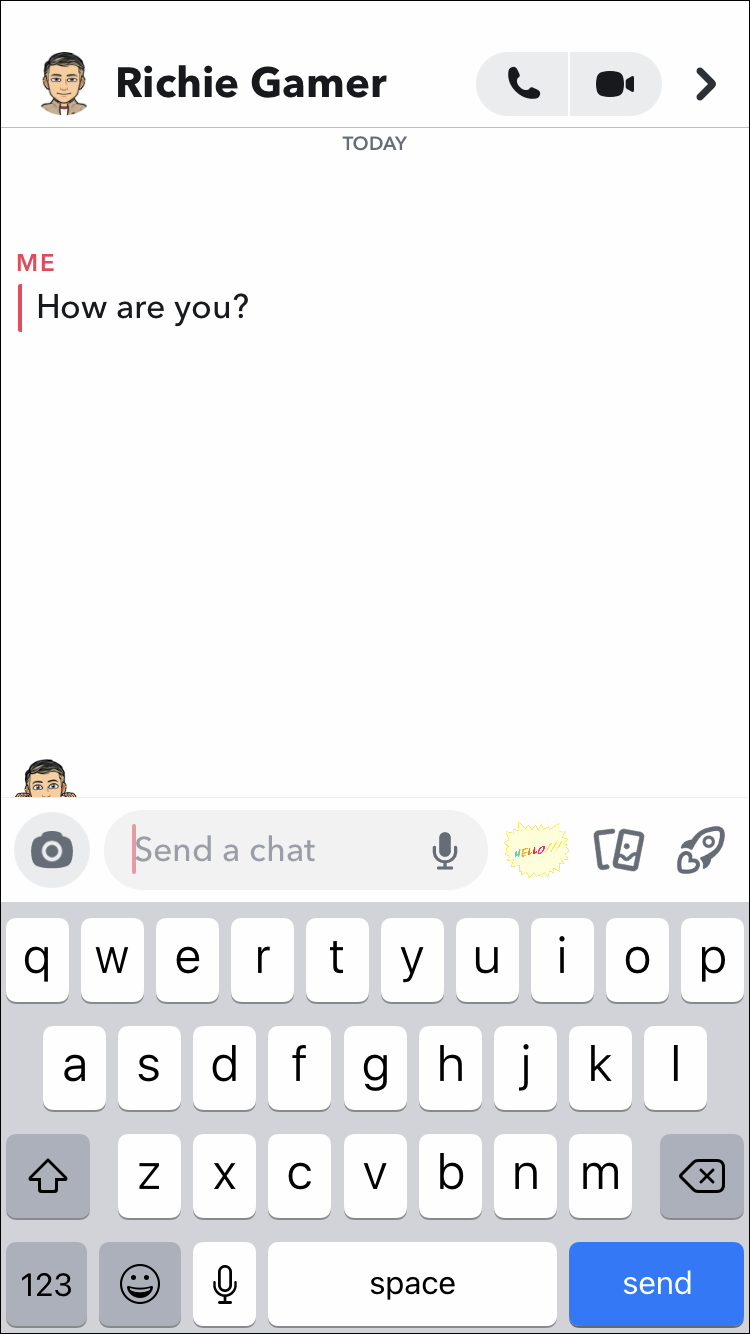Как проверить, активен ли кто-то в Snapchat
Snapchat известен как очень прозрачное приложение. Он предлагает множество функций, которых нет в других приложениях, например уведомление вас, если кто-то сделал снимок экрана в вашем чате или воспроизвел снимок. Однако, в отличие от других приложений, Snapchat не имеет четкого индикатора того, что кто-то находится в сети (например, зеленого пузыря рядом с профилем пользователя).
К счастью, есть несколько способов узнать, активен ли кто-то в приложении. В этой статье будут обсуждаться все различные методы проверки активности пользователя в Snapchat.
Программы для Windows, мобильные приложения, игры - ВСЁ БЕСПЛАТНО, в нашем закрытом телеграмм канале - Подписывайтесь:)
Привязать карты
Snap Maps сообщит вам, где находятся ваши друзья, когда вы используете приложение. Однако в зависимости от настроек конфиденциальности ваших друзей вы не всегда сможете видеть их местонахождение на карте.
Вы сможете определить, когда человек в последний раз пользовался Snapchat и где он находился, пока был в сети, если он не использует режим призрака, который всегда маскирует его местоположение. Пользователи также могут вообще запретить приложению доступ к их местоположению.
Пока Snap Maps открыта, ваше местоположение будет регулярно обновляться, пока вы не переведете его в режим призрака или не отключите службы определения местоположения. Эту функцию можно использовать для определения того, где кто-то находится и когда он в сети.
Вот как это сделать:
- Найдите своего друга на Привязать карты.

- На карте выберите их Битмоджи.

- Под их именем вы увидите серую строку состояния.

- Вы можете увидеть несколько разных сообщений: «Просмотрено сейчас», «Просмотрено XX минут назад» или «Последний раз видели», в зависимости от того, как давно они вышли из системы. «Сейчас просмотрено» означает, что они в настоящее время находятся в сети в определенном месте.

Чат
Вы сможете определить, когда кто-то открывает ваш чат, если вы с ним общались. Однако вам нужно будет следить за чатом в тот момент, когда он появится. Вот как:
- Чтобы перейти к экрану разговора в Snapchat, откройте приложение и проведите пальцем вправо.


- Откройте разговор человека, прокрутив до него и нажав на него.

- В левом нижнем углу окна чата будет небольшой аватар человека в формате Bitmoji, если он онлайн и у вас открыта беседа. Аватар человека исчезнет из окна чата после того, как он покинет чат.

Привязать счет
Количество снимков, отправленных пользователем, определяет его оценку Snap. Это касается как публичных, так и частных снимков. Когда чей-то рейтинг в Snapchat повышается, это означает, что он только что прислал снимок.
Оценки Snap обновляются каждые несколько минут, поэтому вы можете проверить наличие изменений через некоторое время. Вот как:
- Перейти к Друзья вкладка в Snapchat.


- Нажмите и удерживайте имя контакта, о котором хотите узнать. Всплывающее окно появится на экране, если вы удержите имя.

- Теперь вы увидите номер внизу всплывающего окна. Это их оценка Snap. Запишите это или держите в памяти.

- Чтобы увидеть, повысился балл или нет, следует проверить еще раз через 10 – 15 минут. Если показатель повышается, это означает, что человек находится в сети.

Открытые снимки
Программы для Windows, мобильные приложения, игры - ВСЁ БЕСПЛАТНО, в нашем закрытом телеграмм канале - Подписывайтесь:)
Snapchat сообщает вам, как давно человек прочитал ваш снимок или сообщение, если вы его отправили. Онлайн-статус можно определить, просмотрев этот параметр. Временная метка будет достоверной в течение 24 часов. Через день он просто покажет дату и время, когда фотография была видна в последний раз. Имейте в виду, что для того, чтобы это сработало, получатель должен был увидеть фотографию/сообщение.
- Откройте Snapchat приложение.


- Проведите пальцем вправо, чтобы увидеть экран разговоров.


- Найдите их чат.

- Вы заметите пустой квадрат или стрелку под именем получателя, если он видел ваше сообщение или снимок. Открыто и рядом с ним появится дата просмотра.

- Этот человек может быть онлайн, если его временная метка находится в пределах последних нескольких секунд или минут.

Отправить снимок
Отправка снимка контакту, чтобы проверить, находится ли он в сети, — один из способов сделать это. На основании этого вы можете сделать вывод, когда они в последний раз были в сети. Вот как это работает:
- Откройте Snapchat приложение на вашем мобильном устройстве.


- Перейдите к Snapchat Друзья экран, проведя пальцем вправо. Будут перечислены все ваши недавние контакты.


- Найдите пользователя, которого хотите проверить.

- Вы можете открыть окно чата, проведя слева направо по имени вашего друга.
- Отправьте сообщение, введя его, а затем нажав значок Отправлять кнопка.

- Оставайтесь в окне чата некоторое время.

- Посмотрите на левый нижний угол экрана, если видите там битмоджи вашего друга. Это означает, что получатель вашего сообщения в данный момент его читает.

- смайлик Значок преобразуется в синюю точку, когда другой человек использует Bitmoji, указывая, что он в сети. Если там не отображается синяя точка или Bitmoji, другой человек либо не в сети, либо еще не проверил сообщение.

Проверьте их истории
Это довольно очевидный метод, и, возможно, вы уже использовали эту стратегию. Однако новые пользователи Snapchat могут об этом не знать. Вы можете использовать этот метод, чтобы узнать, опубликовал ли пользователь какие-либо новые публикации, проверив его ленту историй.
Вы также можете увидеть, когда они опубликовали свои снимки, используя эту функцию. Основываясь на этой информации, вы можете сделать обоснованное предположение о том, когда они в последний раз были онлайн в Snapchat.
Знайте, когда ваши друзья онлайн
Несмотря на то, что не существует прямого индикатора того, что кто-то находится в сети в Snapchat, эти методы довольно близки к этому. Любой из этих методов даст вам точную оценку того, когда человек последний раз был в сети, если в данный момент он не использует приложение. Таким образом, вам не придется гадать, игнорирует ли кто-то вас — вы будете знать.